
NVIDIA og AMD sender ut nye drivere for sine nåværende grafikkort med omtrent månedlige intervaller. Disse forbedrer ofte ytelsen, spesielt på de nyeste AAA-spillene ... bortsett fra når de ikke gjør det.
Noen ganger vil en GPU-driver faktisk føre til en stor ytelseshit i stedet, noen ganger sammen med spillkrasj eller til og med fullstendige nedleggelser. En slik oppdatering utgjorde faktisk en Windows-installasjon, og jeg måtte nullstille PCen min fullstendig.
Hva skal du gjøre når den nyeste driveren ikke spiller bra med spillet eller systemet ditt? Det er en ganske grei prosess. Du har noen få alternativer: installer driveren rent, rull tilbake til forrige versjon, eller - atomalternativet - installer operativsystemet på nytt helt.
Før du begynner: Lag et systemgjenopprettingspunkt
I SLEKT: Slik bruker du systemgjenoppretting i Windows 7, 8 og 10
Nyere versjoner av Windows lager en systemgjenopprettingspunkt , et forhåndslagret bilde av operativsystemet som lar deg rulle tilbake til et stabilt punkt hver gang du installerer en ny versjon av et program. Det gjelder også grafikkortdriveren din - de er tross alt utgitt som gigantiske kjørbare filer. Men det skader ikke å dobbeltsjekke dette alternativet og lage et manuelt sikkerhetskopieringspunkt, i tilfelle det er tilfelle. Hvis du er bekymret for at nye drivere ødelegger systemet ditt, er det en god vane å komme inn på det.
Klikk på "Start" -knappen eller trykk på Windows-knappen på tastaturet, skriv deretter "Opprett et gjenopprettingspunkt" og klikk på det aktuelle resultatet. Klikk på "Opprett" -knappen i menyen.
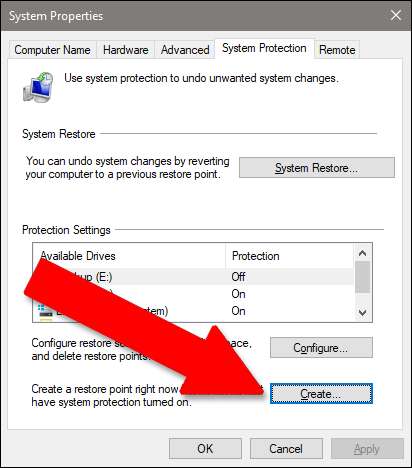
Navngi gjenopprettingspunktet hva du vil, for eksempel "Before GPU update." Det er nyttig å legge til en dato i beskrivelsen. Klikk på "Opprett", og din PC vil lagre alle installerte programmer og systeminnstillinger for en enkel reversering.
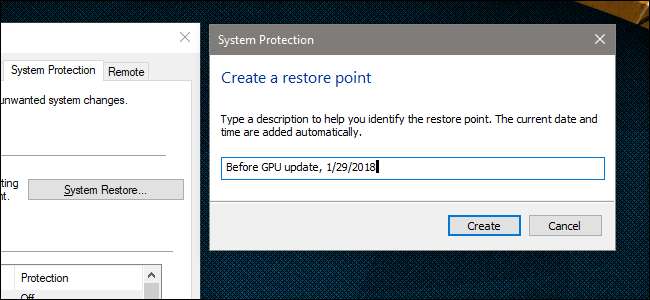
Alternativ ett: Avinstaller nåværende drivere og rull tilbake
Hvis de nyeste driverne ikke fungerer for deg, er den enkleste måten å løse problemet på å bare avinstallere dem og installere den forrige driverversjonen på nytt. Først laster du ned den siste versjonen av driveren du kjente fra NVIDIA eller AMD —Begge selskaper fører en database med driverutgivelser som går tilbake i flere måneder.
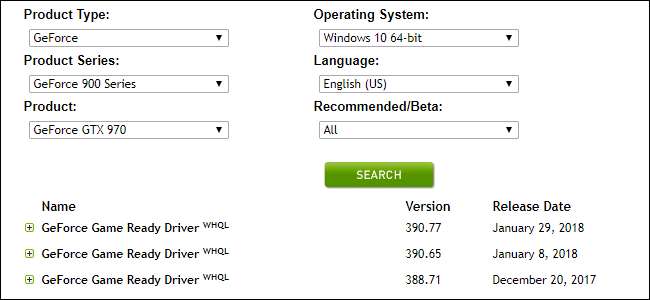
Når du har lastet ned den eldre versjonen, går du til Innstillinger-menyen og avinstallerer den nyere versjonen. I Windows 8 og nyere kan du finne dette ved å klikke på "Start" -knappen og skrive "legg til eller fjern programmer." I Windows 7 eller tidligere er det i Kontrollpanel under "Programmer og funksjoner."
NVIDIAs driverpakke er merket "NVIDIA Graphics Driver (versjonsnummer)." For AMD-kort er det ganske enkelt merket "AMD-programvare." Klikk på oppføringen i listen, deretter "Avinstaller", og følg deretter instruksjonene på skjermen. Når du er ferdig, må du sannsynligvis starte Windows på nytt, og skjermen kan flimre eller vise feil oppløsning.
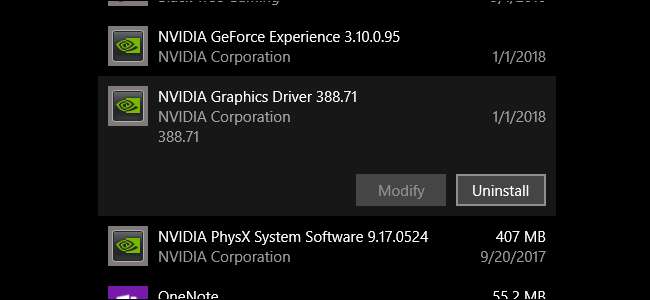
Når du er i gang igjen, dobbeltklikker du installasjonspakken du lastet ned for den eldre versjonen av driveren, og følger instruksjonene på skjermen. PCen din skal kjøre som den gjorde før den nyere versjonen ble installert.
Alternativ to: Installer de nye driverne “Rengjør”
Alternativt, hvis alternativ 1 ikke fungerer, avinstallerer en "ren" installasjon av nye GPU-drivere eksisterende programvare (pluss tillegg som NVIDIAs PhysX-programvare), tilbakestiller alle innstillinger og installerer den nyeste versjonen fersk. Både NVIDIA og AMD har dette alternativet under installasjonsprosessen (gee, det er nesten som folk har problemer med denne typen ting mye!).
For NVIDIA, godta lisensavtalen, og klikk deretter “Tilpasset (avansert)” og “Neste”. Velg "Utfør en ren installasjon" på dette skjermbildet.
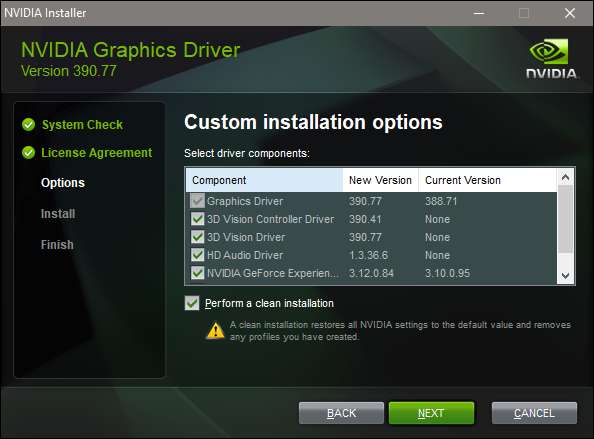
For AMDs installasjonsprogram, velg "Custom install", deretter driverversjonen din, og deretter "Clean install" på følgende skjerm.
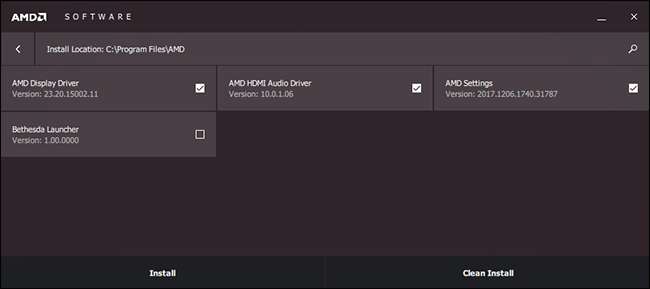
Igjen vil du sannsynligvis se skjermen din flimre eller justere til feil oppløsning noen ganger under installasjonsprosessen, og du må starte PCen på nytt.
Alternativ tre: Bruk gjenopprettingspunktet ditt
Hvis ingen av ovennevnte teknikker hjelper, bruk systemgjenopprettingspunktet ditt. Hvis du ikke lagde en rett før du installerte driverne, kan det hende systemet ditt automatisk - eller du kan gå tilbake til en eldre dato. Innstillingene og de installerte programmene påvirkes, men ikke filene på PC-en selv.
I Windows 8 eller 10, klikk "Start" -knappen, skriv deretter "Systemgjenoppretting" og klikk det relevante resultatet. Denne gangen klikker du på knappen merket “Systemgjenoppretting” under samme overskrift (rett over midten av menyen). Dette åpner selve Systemgjenopprettingsprogrammet, og du kan følge trinnene på skjermen for å gå tilbake til et mer stabilt punkt.
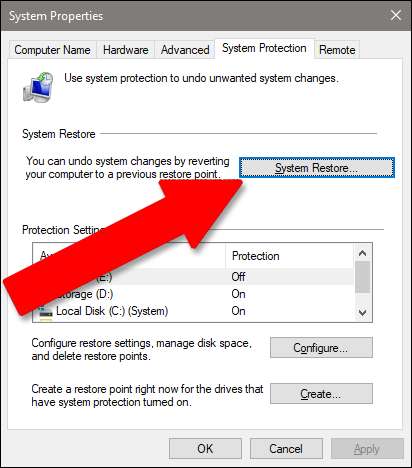
Klikk på "Neste", og klikk deretter på gjenopprettingspunktet du opprettet ovenfor (eller et tidligere hvis det ikke er et alternativ - PCen din bør ha minst ett automatisk punkt tilgjengelig). Klikk på "Neste". Klikk på "Neste" igjen, og kontroller at systemstasjonen din er aktivert (lagringsdriver er valgfritt).
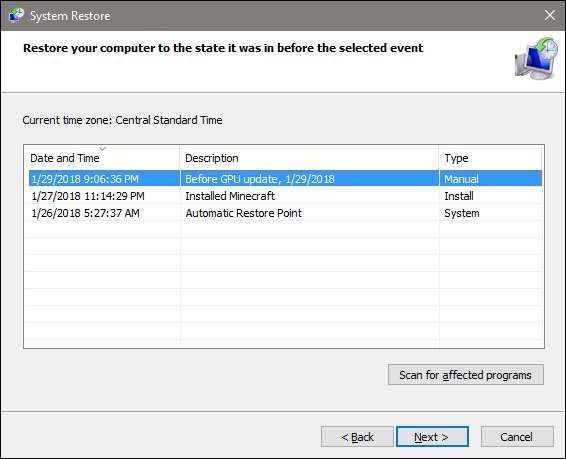
Klikk "Fullfør" for å starte gjenopprettingsprosessen. PCen din starter på nytt og begynner å gå tilbake til forrige punkt.
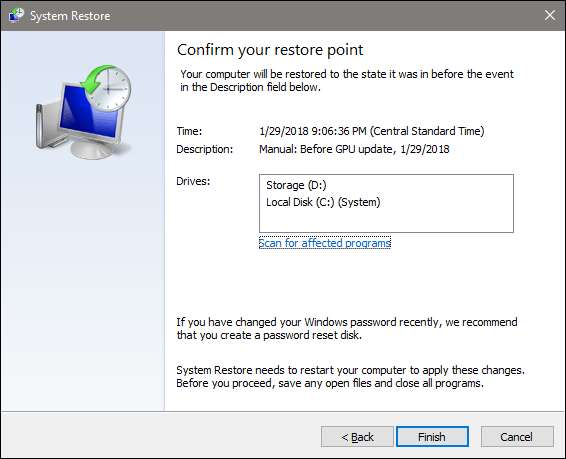
I SLEKT: Slik starter du opp i sikkermodus på Windows 10 eller 8 (den enkle måten)
Hvis sjåførene dine er så langt borte at du ikke en gang kan se bildet på skjermen eller skjermen, har du ikke flere alternativer ennå. Du kan prøve starte Windows i sikkermodus , som fremdeles har tilgang til Systemgjenopprettingsprogrammet, selv om PC-en ikke fungerer med full kapasitet. Hvis hovedkortet har sin egen skjermutgang - et sted å plugge inn skjermen i tillegg til det diskrete grafikkortet - må du kanskje bruke det i stedet for å se hva du gjør.
Nuclear Option: Installer Windows på nytt
Hvis ingenting annet fungerer, kan du alltid bare installere din kopi av Windows på nytt og starte på nytt. Dette er åpenbart ikke et ideelt alternativ, da det vil ta mye tid, og du kan miste noen filer, men det er bedre enn ingenting. Det er også en ganske god leksjon i å holde en pålitelig sikkerhetskopi.
Følg denne guiden hvis du virkelig trenger det —Senere versjoner av Windows er ganske enkle å installere. Hvis du kjøpte datamaskinen ferdig montert, har den sannsynligvis en Windows-lisenskode innebygd i hovedkortet. Hvis ikke, vil koden være sammen med platen eller e-postkvitteringen da du kjøpte den.
Hvis du har gått gjennom alle disse trinnene og fortsatt ser datamaskinen eller spillene krasje, kan det være et maskinvareproblem med selve grafikkortet. Du må ta det med produsenten for utskifting eller reparasjon.
Bildekreditt: Newegg







